如何操作台式电脑进行格式化(详细教你一步步操作台式电脑进行格式化,让你的电脑恢复如新)
在使用台式电脑的过程中,由于各种原因我们可能需要对电脑进行格式化,以恢复其原始状态并提升电脑性能。然而,很多人对格式化操作并不熟悉,不知道从何开始。本文将详细介绍如何操作台式电脑进行格式化,帮助大家轻松完成这一操作。
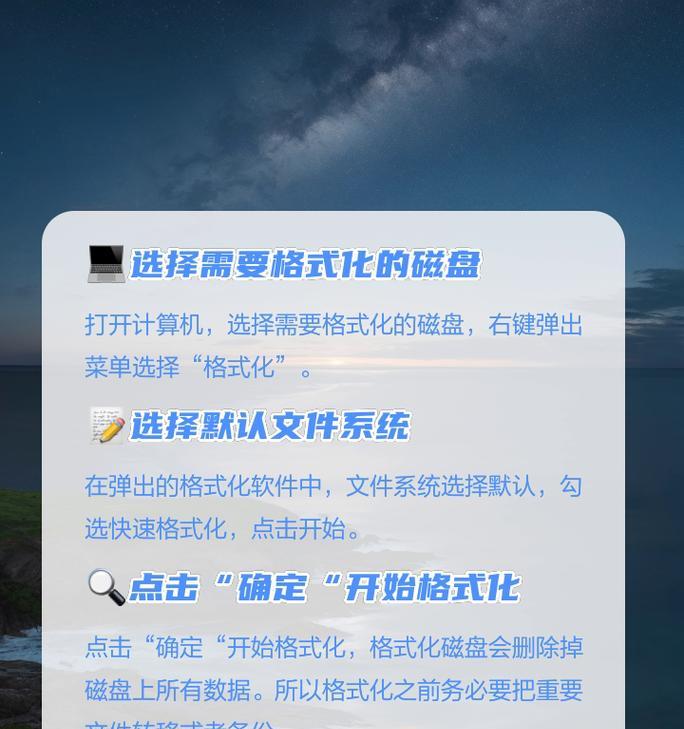
一、备份重要文件
在进行格式化之前,首先需要备份重要的文件和数据。在格式化过程中,所有数据将会被清除,如果没有备份,将会导致不可挽回的损失。在格式化之前,务必将重要的文件复制到其他存储设备上。
二、关闭所有正在运行的程序
在进行格式化之前,确保关闭所有正在运行的程序。运行的程序可能会占用一些系统资源,这样可能会导致格式化过程变慢或者出现错误。关闭所有程序可以确保格式化过程顺利进行。
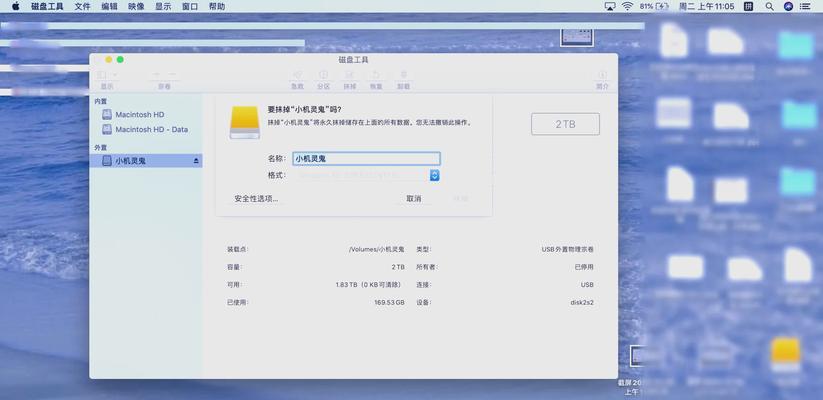
三、插入系统安装光盘或U盘
将系统安装光盘或U盘插入台式电脑的光驱或USB接口。这是进行格式化的必要步骤,因为只有通过系统安装盘才能对电脑进行格式化操作。
四、重启电脑并进入BIOS
重启台式电脑,在开机过程中按下对应的快捷键(通常是Del、F2、F12等),进入BIOS设置界面。在BIOS设置界面中,将光驱或USB设备设置为启动选项,并保存设置。
五、选择启动设备
重启电脑后,会出现一个菜单,选择从光驱或USB设备启动。这样就可以进入系统安装界面。
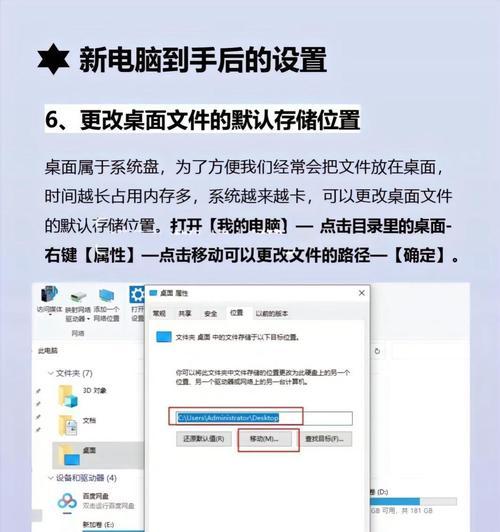
六、选择格式化选项
在系统安装界面中,选择“自定义安装”或“高级选项”。然后找到需要格式化的硬盘,并选择“删除分区”。这将会清除硬盘上的所有数据。
七、创建新分区
在删除原有分区之后,选择“新建分区”,按照提示设置新分区的大小和文件系统。一般情况下,选择默认设置即可。完成设置后,点击“下一步”。
八、开始格式化
在确认分区设置无误后,点击“开始”按钮,系统将开始对硬盘进行格式化操作。这个过程可能需要一些时间,请耐心等待。
九、安装操作系统
格式化完成后,系统会提示进行操作系统的安装。按照界面提示,选择需要安装的操作系统版本,并按照步骤进行安装。
十、驱动程序安装
在操作系统安装完成后,需要安装相应的驱动程序,以确保硬件正常工作。可以通过驱动光盘或者官方网站下载安装。
十一、更新系统和软件
安装完驱动程序后,及时更新系统和软件是很重要的。通过WindowsUpdate或者相关软件的自动更新功能,可以获取最新的补丁和功能更新。
十二、恢复个人文件和设置
在格式化之前备份的文件和数据可以逐个恢复。将备份的文件复制到相应的目录下,并逐个恢复个人设置。
十三、重新安装常用软件
重新安装你常用的软件和应用程序。这样才能恢复到你习惯的工作环境。
十四、设置电脑安全性
重新设置电脑的安全性,包括安装杀毒软件、防火墙和更新密码等。
十五、格式化完成,让电脑恢复如新
经过以上步骤,您的台式电脑已经完成了格式化操作,恢复到了出厂状态。这样,您就可以重新开始使用您的电脑了。
格式化台式电脑是一项非常重要的操作,但只要按照以上步骤进行,就能够轻松完成。在进行格式化之前,请务必备份重要文件,并保证电脑已关闭所有运行的程序。通过系统安装盘进入BIOS,选择启动设备,并按照提示进行格式化操作。完成格式化后,重新安装操作系统、驱动程序和常用软件,并恢复个人文件和设置。设置电脑的安全性,确保电脑能够正常工作。这样,您的台式电脑就会恢复如新,为您带来更好的使用体验。
作者:游客本文地址:https://www.63n.cn/post/11810.html发布于 今天
文章转载或复制请以超链接形式并注明出处63科技网
